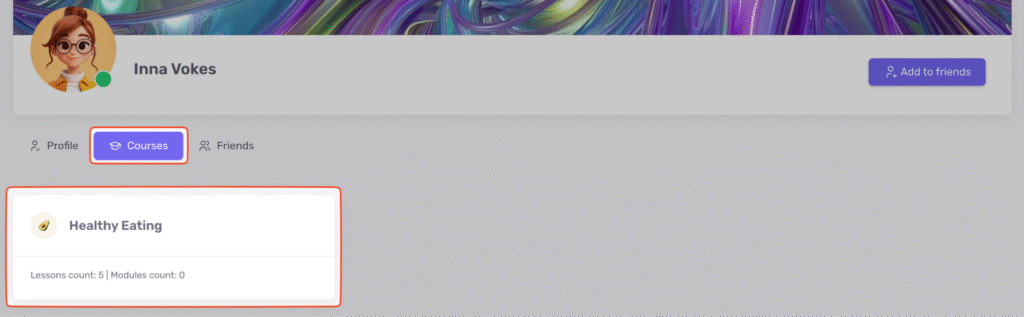Профіль
Профіль — це персональна сторінка користувача всередині школи. На сторінці профілю відображаються основні дані: ім’я користувача, фотографія, обкладинка, роль на платформі, а також посилання на соціальні мережі й вебсайт.
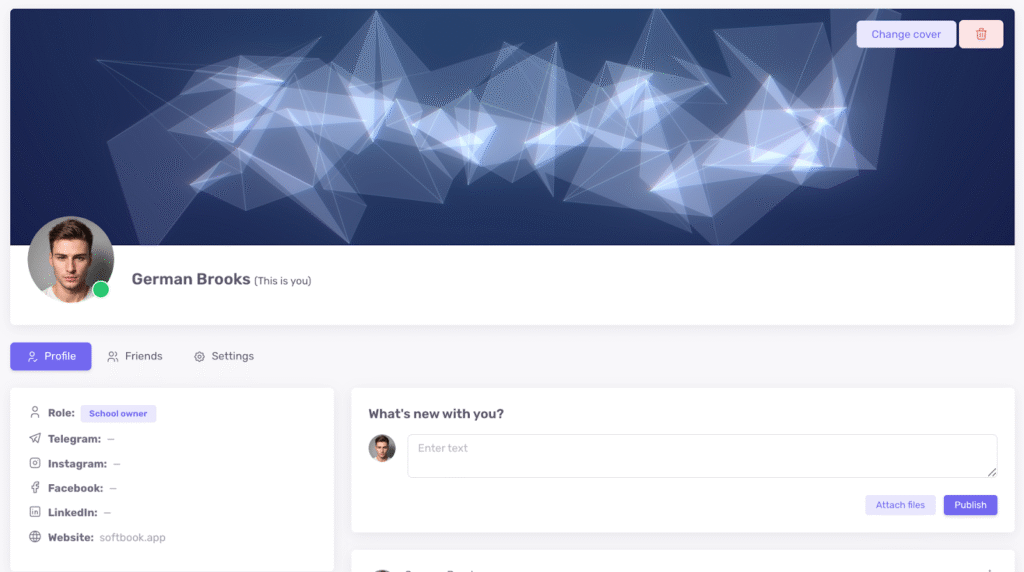
Користувач може створювати пости з текстом, зображеннями або файлами, редагувати й видаляти їх. Інші учасники можуть залишати коментарі й реакції.
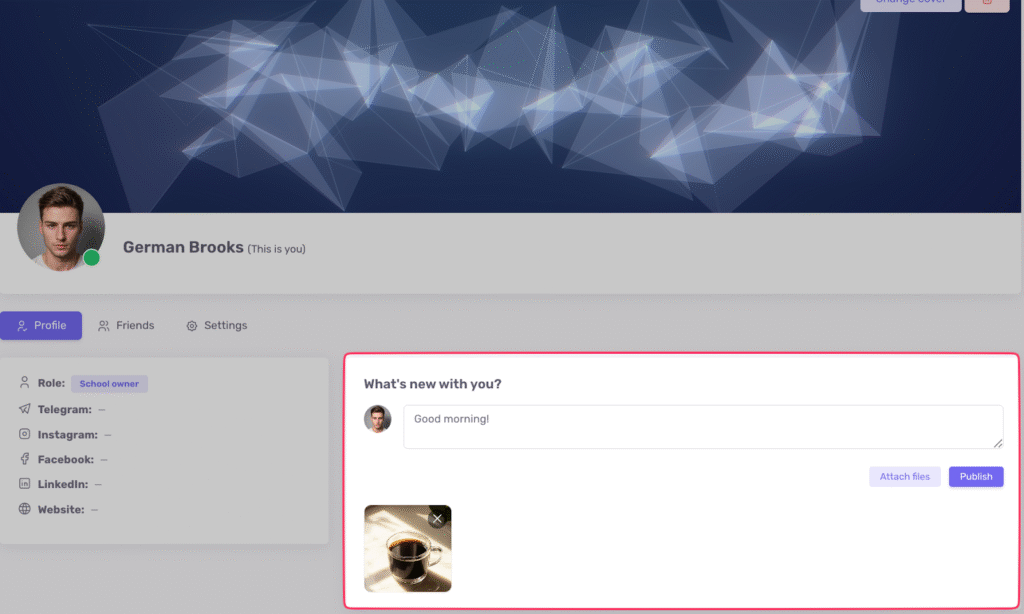
Також через профіль можна приймати або відхиляти запити в друзі, переходити до профілів користувачів і надсилати їм повідомлення.
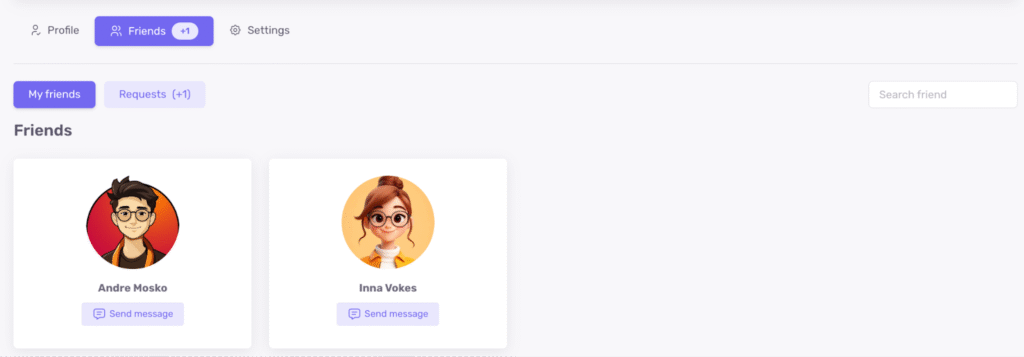
У вкладці «Мої друзі» відображаються підтверджені друзі, а у вкладці «Запити» — ті, що очікують підтвердження.
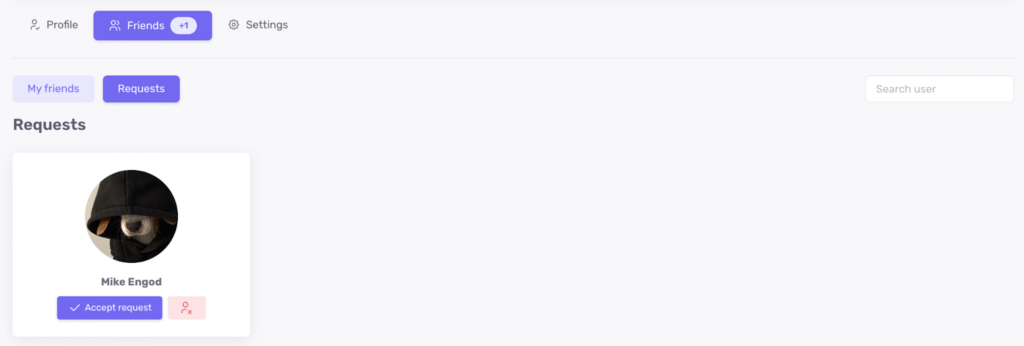
На картці друга є кнопка «Надіслати повідомлення», яка відкриває особистий чат у Месенджері.
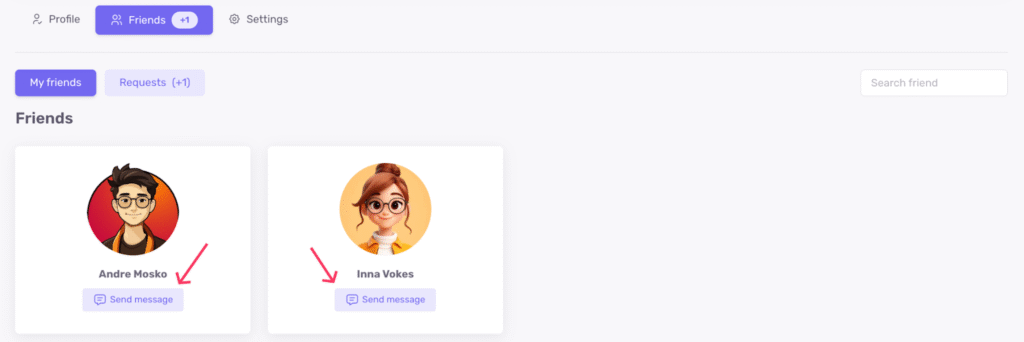
Важливо: у студентів ця кнопка відображається лише якщо активовано опцію «Студенти можуть писати один одному особисті повідомлення».
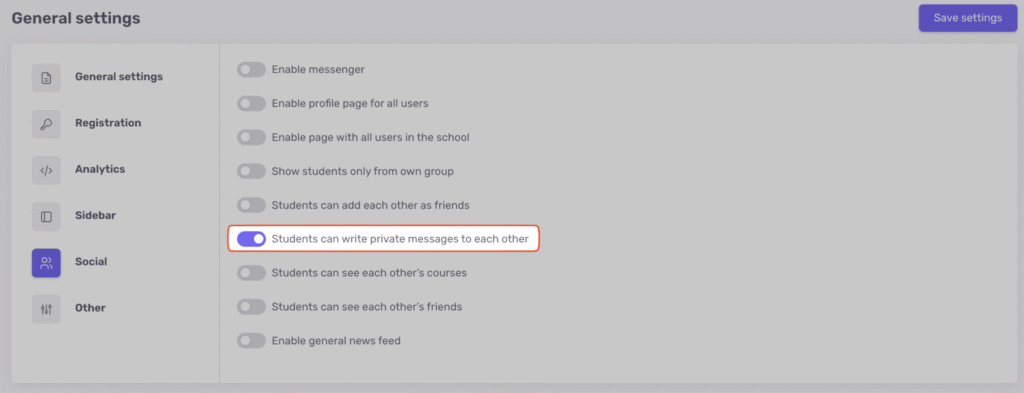
Увімкнення профілів користувачів
Щоб профілі були доступні всім учасникам школи, потрібно перейти до «Налаштувань», потім у «Загальні налаштування» й відкрити розділ «Соціальна мережа». Далі активувати параметр «Увімкнути сторінку профілю для всіх користувачів» і зберегти зміни.
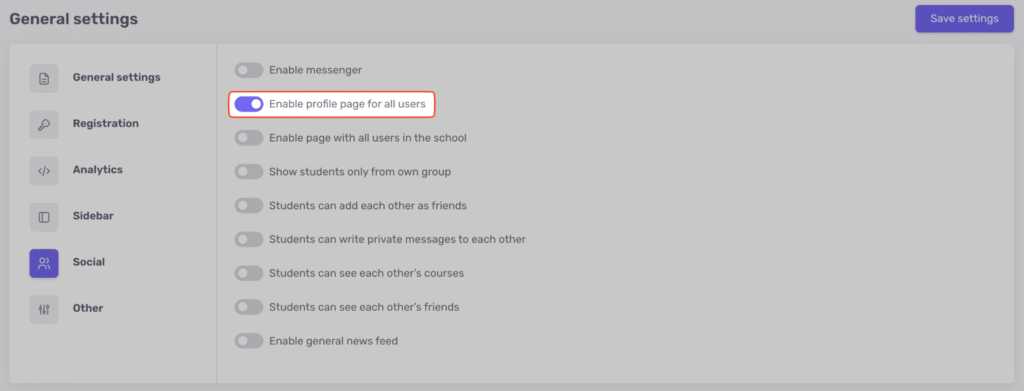
Після цього в боковій панелі у всіх користувачів з’явиться пункт «Профіль».
Налаштування видимості учасників
Щоб учасники могли бачити одне одного й взаємодіяти, у налаштуваннях розділу «Соціальна мережа» потрібно активувати опцію «Увімкнути сторінку з усіма користувачами школи». Після активації в боковій панелі з’явиться пункт «Користувачі».
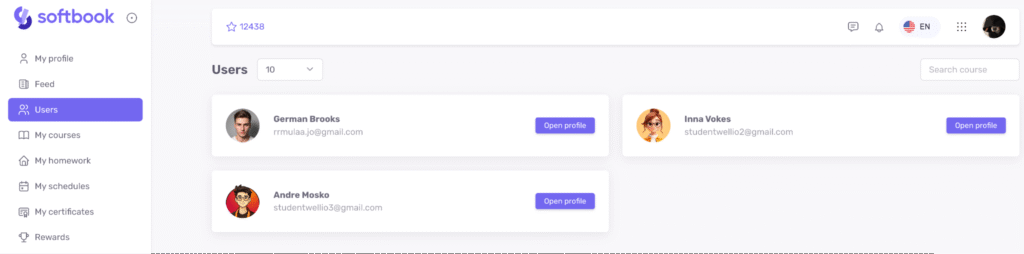
Якщо потрібно обмежити видимість, активуйте параметр «Студенти бачать лише студентів зі своїх груп». У цьому випадку студенти бачитимуть лише одногрупників.
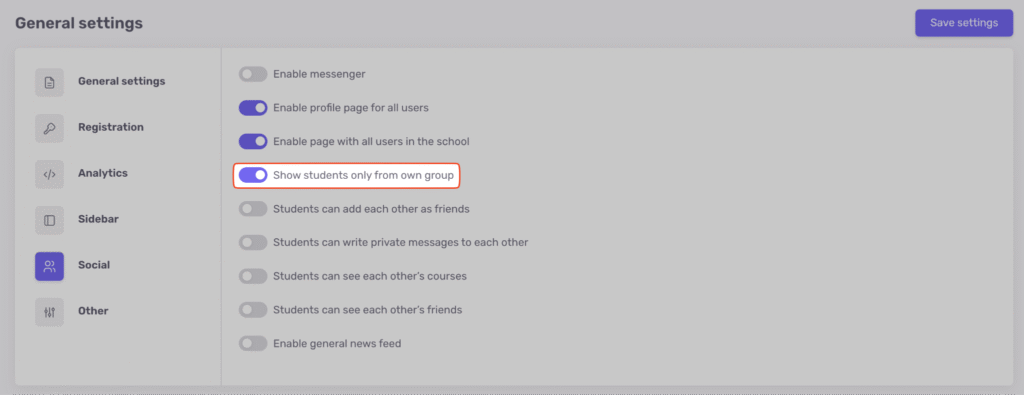
Налаштування функцій дружби
У розділі «Соціальна мережа» можна активувати дві опції, пов’язані з друзями. Параметр «Студенти можуть додавати одне одного в друзі» дозволяє надсилати запити на дружбу.
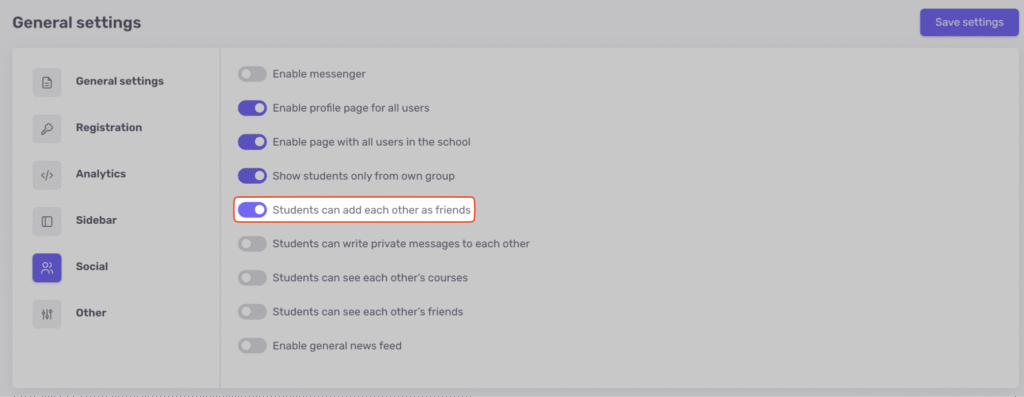
Параметр «Студенти можуть переглядати списки друзів одне одного» дає змогу переглядати друзів інших студентів у межах школи.
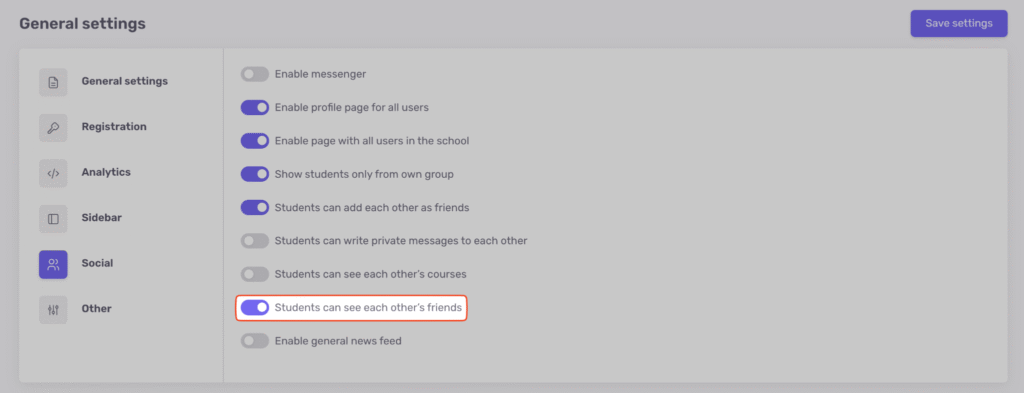
Налаштування особистих повідомлень
Щоб користувачі могли обмінюватися особистими повідомленнями, у розділі «Соціальна мережа» потрібно активувати параметр «Дозволити студентам надсилати особисті повідомлення» і зберегти зміни.
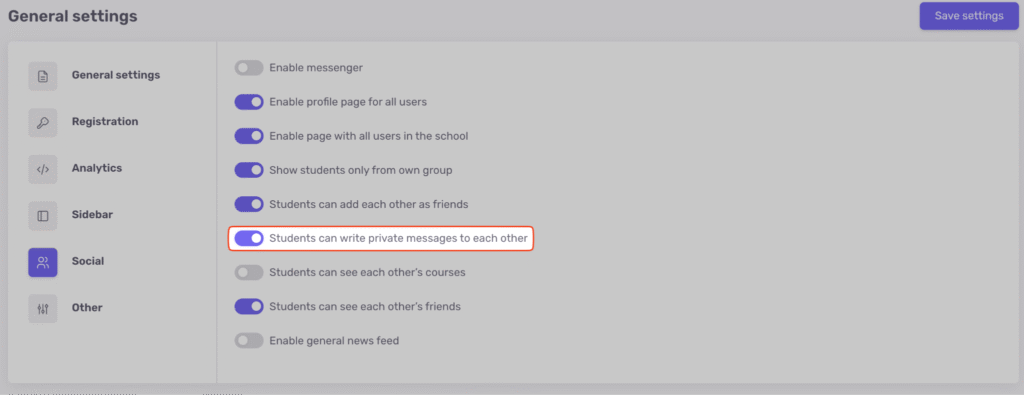
Після цього в профілі з’явиться кнопка «Надіслати повідомлення», що відкриває чат у Месенджері.
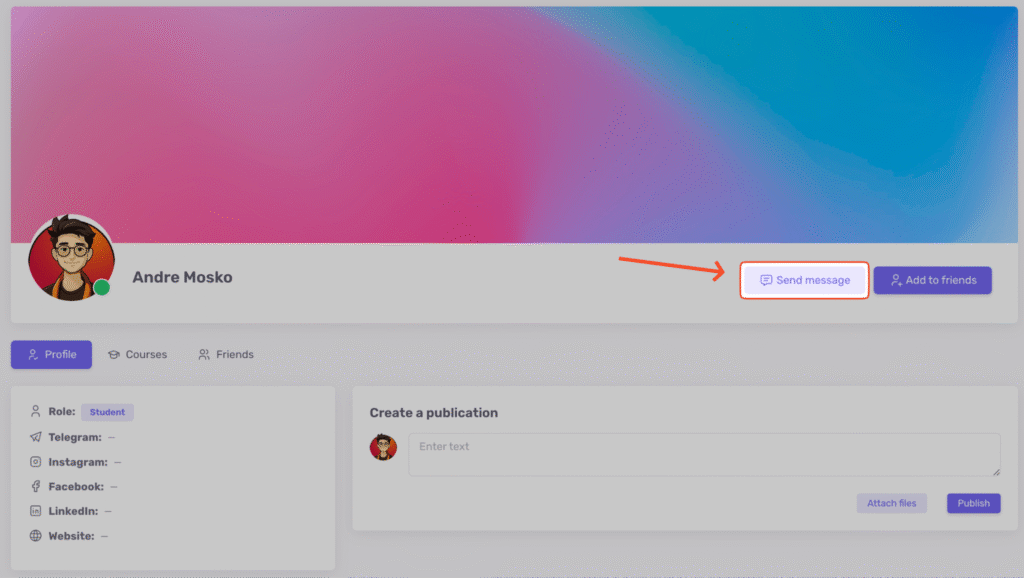
Перегляд курсів інших студентів
Щоб студенти могли переглядати курси інших учасників, потрібно активувати параметр «Студенти можуть переглядати курси інших студентів».
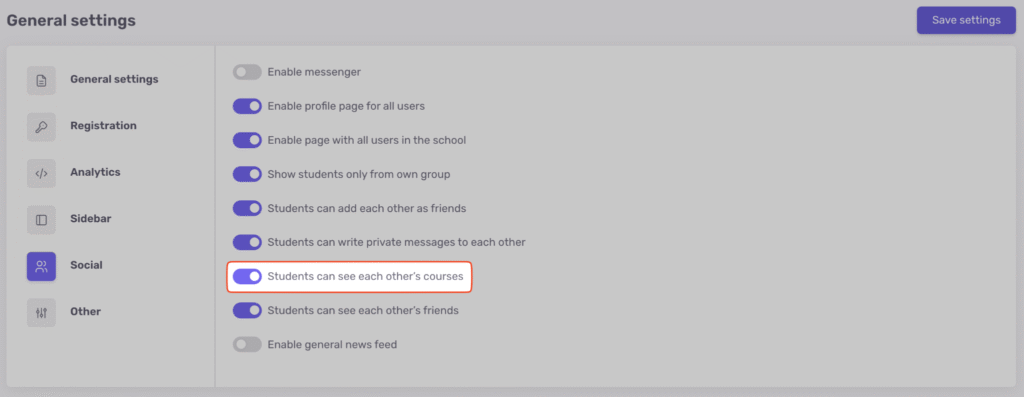
Після цього у профілі з’явиться вкладка «Курси» зі переліком курсів, на які зараховано студента.